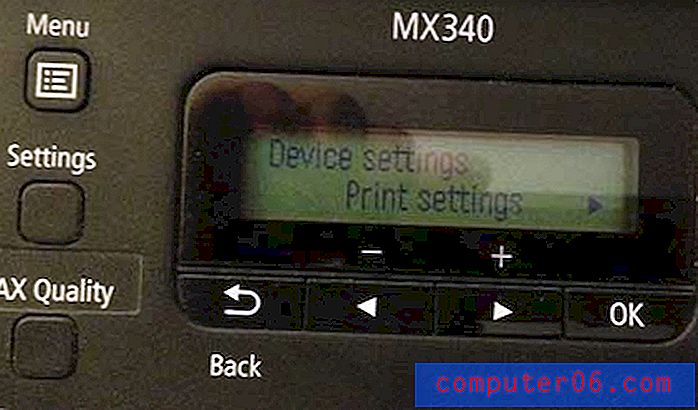Come passare tra le modalità di visualizzazione in Google Documenti
L'aspetto del documento può essere influenzato da molte impostazioni, come l'orientamento della pagina. Ma l'aspetto del documento sullo schermo del tuo computer può essere influenzato anche da alcune impostazioni dell'applicazione Google Documenti. Il tuo documento di Google Documenti ha una modalità standard di "Modifica" in cui puoi apportare modifiche al contenuto del file. In modalità di modifica, tali modifiche aggiorneranno semplicemente il contenuto del documento senza ulteriori notazioni al riguardo.
Ma esiste anche una modalità "Suggerimenti" in cui è possibile apportare modifiche che appaiono come suggerimenti e c'è una modalità "Visualizzazione" in cui non è possibile apportare modifiche o suggerimenti. Sei in grado di passare da una modalità all'altra in base alle tue esigenze attuali. Il nostro tutorial qui sotto ti mostrerà un paio di modi diversi per cambiare queste modalità.
Come utilizzare la modalità di modifica, suggerimento o visualizzazione in Google Documenti
I passaggi di questo articolo sono stati eseguiti su Google Chrome, ma funzioneranno anche con altri browser Web desktop. Si noti che queste modalità potrebbero non essere disponibili se si sta visualizzando un documento di proprietà di qualcun altro. Se desideri cambiare modalità per il documento di qualcun altro a cui hai accesso, dovrai prima salvare il file come copia.
Passaggio 1: vai su Google Drive all'indirizzo https://drive.google.com/drive/my-drive e apri il file per il quale desideri modificare la modalità di visualizzazione.
Passaggio 2: fare clic sulla scheda Visualizza nella parte superiore della finestra.

Passaggio 3: selezionare l'opzione Modalità, quindi fare clic sulla modalità di visualizzazione che si desidera utilizzare. La descrizione di ciascuna modalità è mostrata sotto di essa.
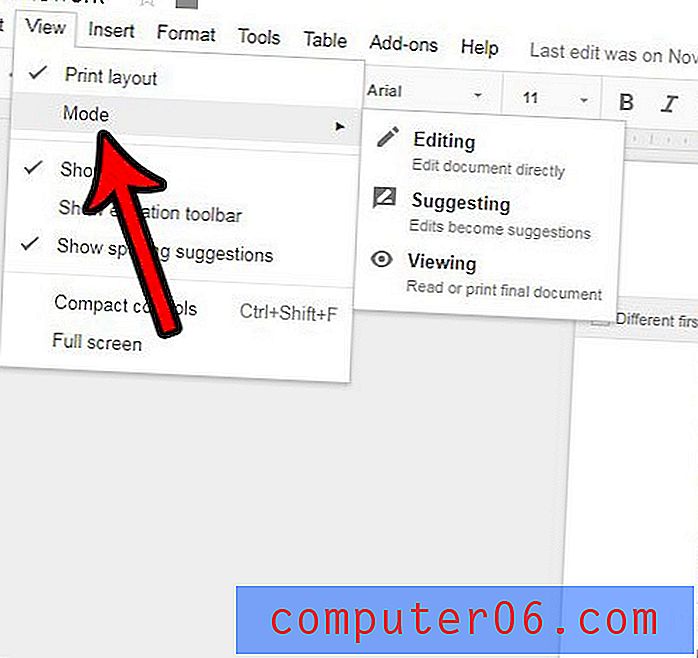
Nota che puoi anche cambiare modalità di visualizzazione facendo clic sul pulsante Modalità nell'angolo in alto a destra della finestra, quindi selezionando la modalità preferita.
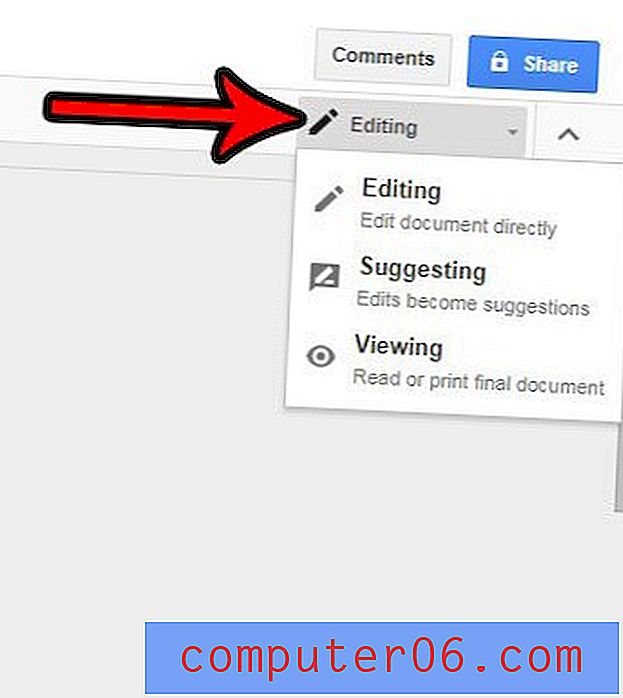
Il tuo documento ha molte sezioni con formattazione diversa? Scopri come cancellare la formattazione in Google Documenti e rendere l'aspetto del contenuto del tuo documento un po 'più coerente.